Scrutiny
SEO与链接检测的专业软件
Scrutiny是一款适用于Mac的网站爬取和报告工具。它提供链接检查、HTML验证、搜索引擎优化、站点地图等多种功能。
顶级质量支持
无论你是试用用户还是全权许可用户,你都会发现我们的反应迅速,乐于提供帮助。
和我们讨论功能,寻求使用应用或解读结果的帮助。
链接检查
具有Integrity,Integrity Plus和Integrity Pro的所有功能。同样快速、高效、准确的引擎。更强大,更多选项 – 验证(扫描需要登录的网站),测试pdf文档内的链接,解析前渲染js等等。
测试本地pdf或Word(.docx)内的所有超链接,包括链接到其他本地文档的链接。(来自Scrutiny v9.9.0)
还支持并协助你迁移到安全的(https)网站。报告使用旧https链接的页面和使用http资源的页面(混合/不安全内容)。
新 – HTML验证
站点范围内的html验证。在扫描每个页面时,对html进行一系列测试,重点关注良好的形式和可能产生后果的问题。对于严格的验证,可以一键将页面传递给w3c验证器。(来自Scrutiny v10)
可访问性
Scrutiny可以执行一些有助于你的网站满足DDA / ADA / WCAG合规性的测试。
有些非常重要的事情,自动化测试做得很好。以下是Scrutiny可以执行的测试列表。
没有软件可以宣称你的网站完全合规,因为有些测试是主观的/必须由人来检查。(例如,标题、标题或链接文本是否有意义?)即使在这些情况下,Scrutiny也可以列出这些字段,使你的测试更容易。
SEO
在单次扫描后,Scrutiny会保留大量关于你网站的信息。搜索它,过滤它,导出它。显示如缺少标题/描述,内容稀疏,关键词塞满的页面,没有alt文本的图片,混合内容等警告列表。
网站地图
导出一个xml网站地图以提交给搜索引擎(也有其他格式)。包含图片和pdf文件的选项。设置你的优先级/更改频率的规则,或手动编辑这些规则。
拼写
运行拼写和/或语法检查,按错拼单词或按页面查看结果。使用标准的OSX功能和你的自定义字典。
报告
只需按一下按钮,就可以为自己、你的客户或你的老板生成一个带有图表和自定义页眉和页脚的报告。要么是带有图表和关键统计的摘要,要么是包含多个表格的完整报告。
跨平台图标,包括Windows,Linux和移动图标
服务扫描,计划,跨平台结果
如果你不是Mac用户,或者只是想定期接收扫描结果的通知,可以在任何平台上查看和下载,你可能会对在线订购定期的Integrity或Scrutiny扫描感兴趣。
版本历史
常见问题
运行终端.app,执行sudo xattr -rc /Applications/xxx.app,路径改成安装包的路径;完成后再次打开应用程序,你会看到一个信息确认框,大意是提示运行该程序有风险,点击「打开」即可。
按住 Control 键,鼠标单击该软件,在弹出的菜单中选择 打开;或 鼠标右键 点击该软件,选择「显示包内容」,然后进入 Contents → MacOS → 按住 Control + 鼠标左键单击此目录中与该软件同名的 Unix 可执行程序; 以上操作过后,该软件会加入 macOS 内置的安全设置白名单中,下次就可以正常从启动台运行。
打开:偏好设置 → 隐私与安全性 → 安全性;选择任何来源
没有任何来源选项?
运行终端.app,执行下面代码:
- 如果是 macOS 10.12 ~ 10.15.7:
sudo spctl --master-disable - 如果是 macOS 11.0 及以上版本系统:
sudo spctl --global-disable
- 首先选择与自己macOS系统对应的版本,比如电脑芯片、版本等。
- 多个破解版本存在建议使用TNT版,安装简单方便,其他的都有点复杂,对于小白用户来说有点困难。
- 100M以内的文件在蓝筹云里,下载速度还可以。大于100M的分别在百度网盘和阿里云盘;百度网盘限速严重,因此建议使用阿里网盘。
本站前期的部分安装包需要密码,请尝试输入hellomac.cc。后面逐渐取消密码设置。
如何关闭 SIP?关闭后有什么影响??
SIP 指的是 System Integrity Protection,即系统完整性保护。这是一个用于保护 macOS 系统文件不被篡改的安全机制,自 macOS 10.11 开始引入。当 SIP 被关闭后,macOS 会面临一定的安全风险,如果你的数据非常重要则请谨慎关闭,风险自担。
如何关闭 SIP?
首先进入回复模式:
- 英特尔机型:重启,当屏幕彻底变黑后,赶快按住 Command + R 键,直到屏幕上出现苹果标志。如果之前没有进入过这个模式,macOS 可能需要下载一些数据,当下载完成后,macOS 将自动进入恢复模式,即 Recovery。
- M1/M2(Apple Silicon):Mac 处于关机状态时,按住电源按钮大约 10 秒直到屏幕亮起,然后转到“选项”(Options),可能需要输入系统密码。
在终端.app中运行:csrutil disable
重启!
hellomac.cc。下载后请删除文件后缀.docx!


iZip Archiver Pro
全能压缩解压工具
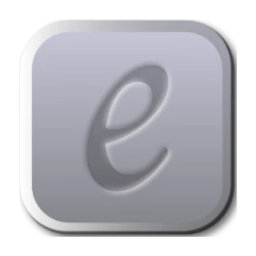
eBookBinder
强大的电子书制作工具

MacX MediaTrans
高效便捷的iPhone与Mac文件互传管理工具
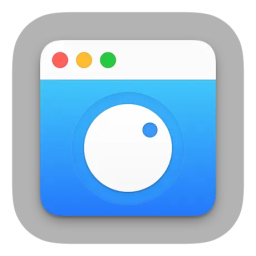
HazeOver
智能窗口管理工具
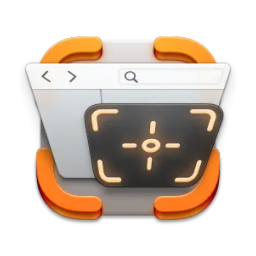
ScreenFloat
悬浮屏幕截图工具

RootsMagic
家谱制作专家


评论与咨询